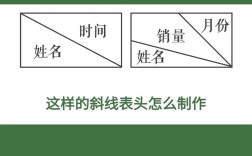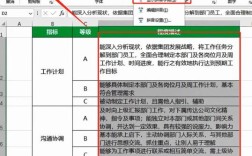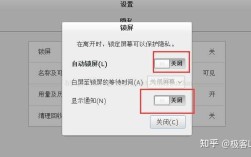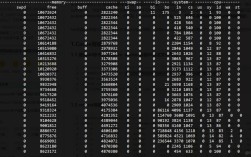表格如何调整行高?🤔
嘿,小伙伴们!👋 今天咱们来聊聊一个看似简单,实则藏着不少门道的话题——表格行高怎么调?👀 是不是觉得每次做表格,那行高总是不尽如人意,要么太高显得空荡荡,要么太低文字挤成一团?别担心,跟着我一步步来,保证让你的表格行高变得服服帖帖,美观又实用!💪
一、为啥要调行高?🤷♀️
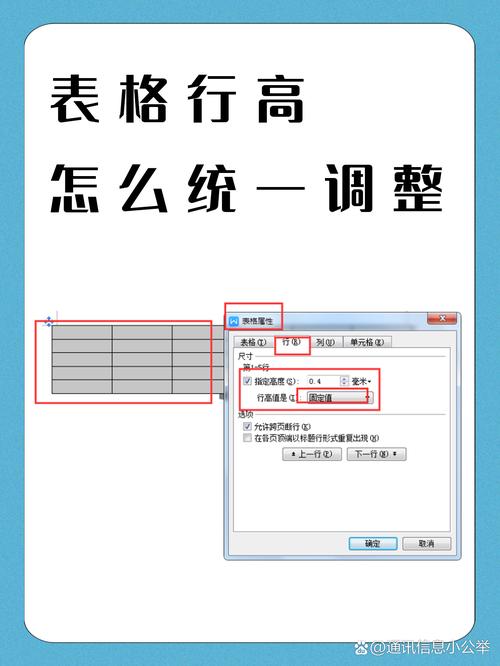
在开始动手之前,咱得先搞清楚,为啥要调整行高呢?其实啊,这不仅仅是为了好看,更重要的是提升表格的可读性,想象一下,如果你的表格里文字密密麻麻,连个喘气儿的地儿都没有,谁还有心情看下去呢?🤯 合理调整行高,让信息一目了然,才是王道!
二、新手小白也能上手的步骤📚
Step 1:选中你要调整的行
你得告诉电脑:“嘿,我要调这几行的身高啦!”怎么做呢?直接用鼠标点击你要调整的行的编号,或者用键盘快捷键Ctrl+Shift+箭头键(Windows)/Command+Shift+箭头键(Mac)快速选中多行。🎉
Step 2:找到“行高”这个小玩意儿
咱们得找到调整行高的秘密武器——“行高”选项,在Excel里,它通常藏在“开始”选项卡下的“单元格”组里,点开那个小小的对话框启动器(就是那个斜着的小箭头),你就能看到“行高”二字了。😃
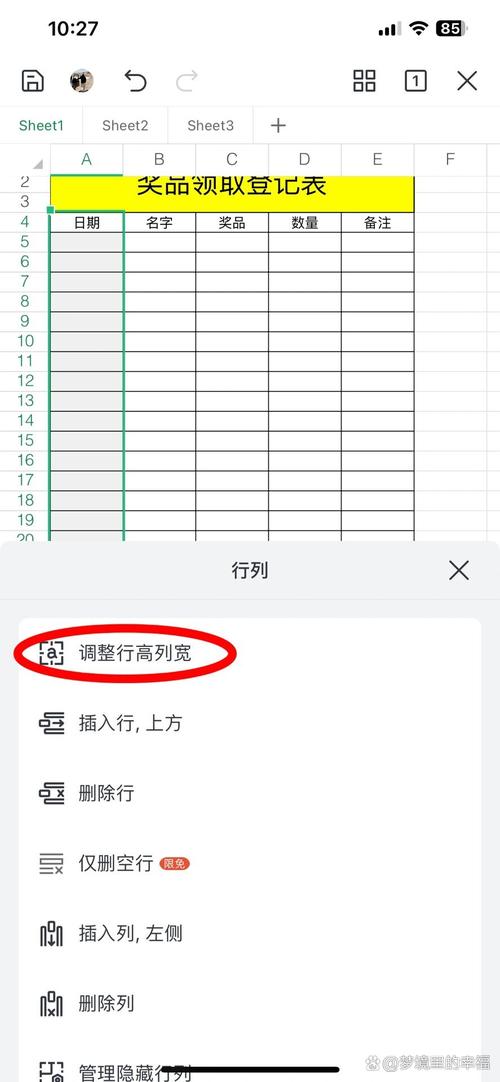
Step 3:输入你的“理想身高”
是时候展现你的创意了!在弹出的对话框里,输入你想要的行高数值(单位是磅pt),然后点“确定”,记得哦,别设得太离谱,不然表格会笑你的!😂 如果你觉得数字太抽象,不妨试试拖动边框线,直到眼睛告诉你:“嗯,这感觉刚刚好!”👌
三、小技巧大公开🌟
批量调整:想要一次调整多行的行高?选中它们,然后统一设置就行,省时又省力!💪
自动调整:Excel有个贴心的小功能叫“自动调整行高”,在“开始”>“单元格”>“格式”里能找到,一点,Excel就会根据你的内容自动给出最合适的行高,懒人必备!🛌
保持比例:如果你的表格里有图片或图表,记得调整行高时要保持整体的比例协调,别让它们看起来怪怪的。😉
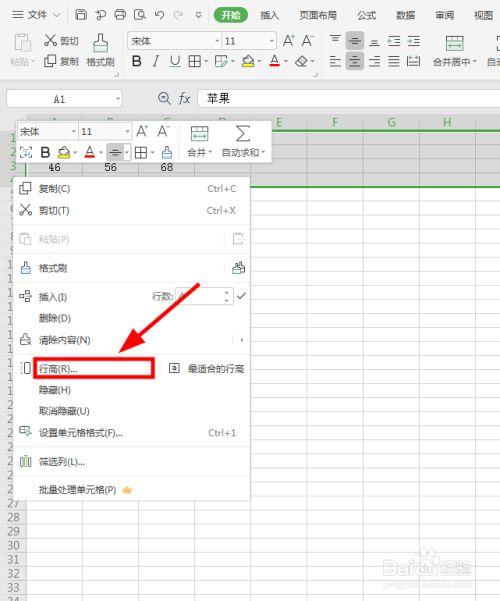
四、实战演练🎮
咱们举个例子吧!假设你做了一张销售报表,表头那一行因为合并了单元格,显得特别高大上,但下面的数据行就有点委屈了,这时候,你可以单独选中数据行,稍微调低一点行高,让整个表格看起来更加和谐。✨
五、我的小建议📝
虽然调整行高看起来是小事儿一桩,但它真的能大大提升你表格的专业感和可读性,细节决定成败,一个小小的行高调整,可能就是让你的报告从众多平庸中脱颖而出的关键哦!🌈
好啦,今天的分享就到这里啦!希望这些小技巧能帮到你,让你的表格制作之旅更加顺畅愉快!🚀 下次再见啦,朋友们!👋